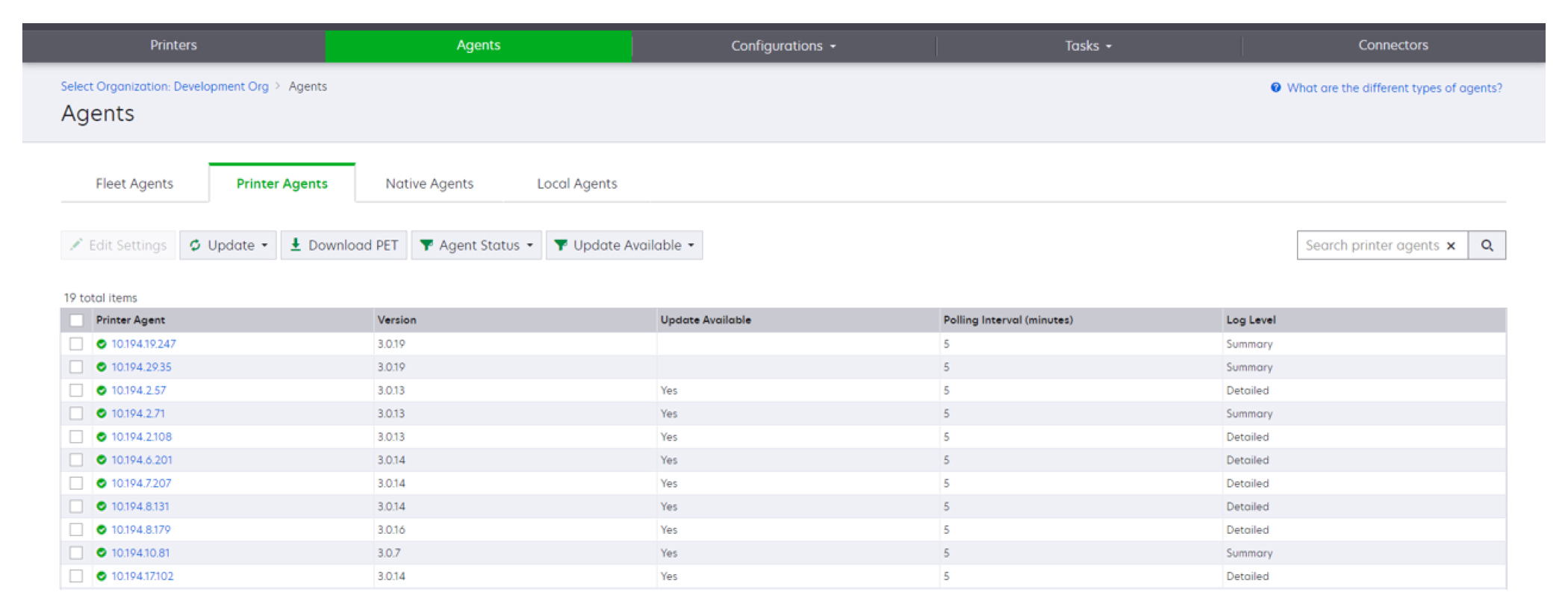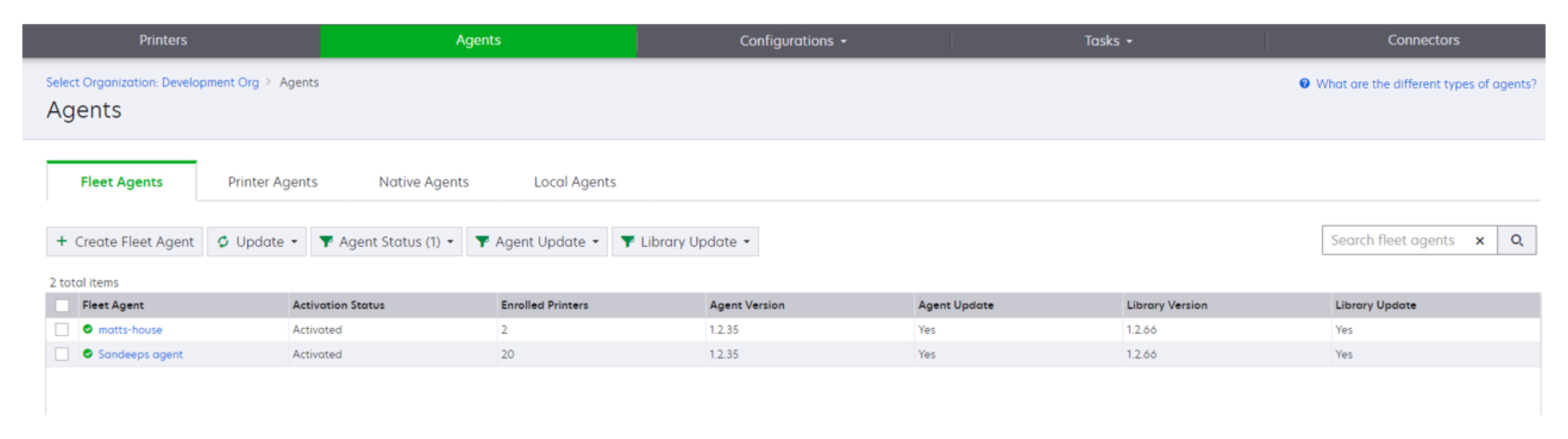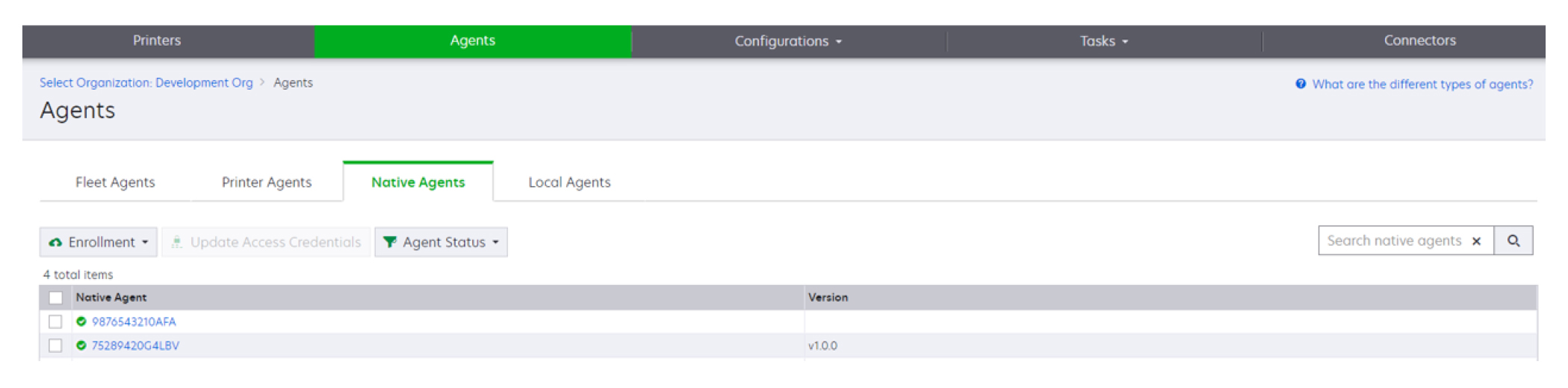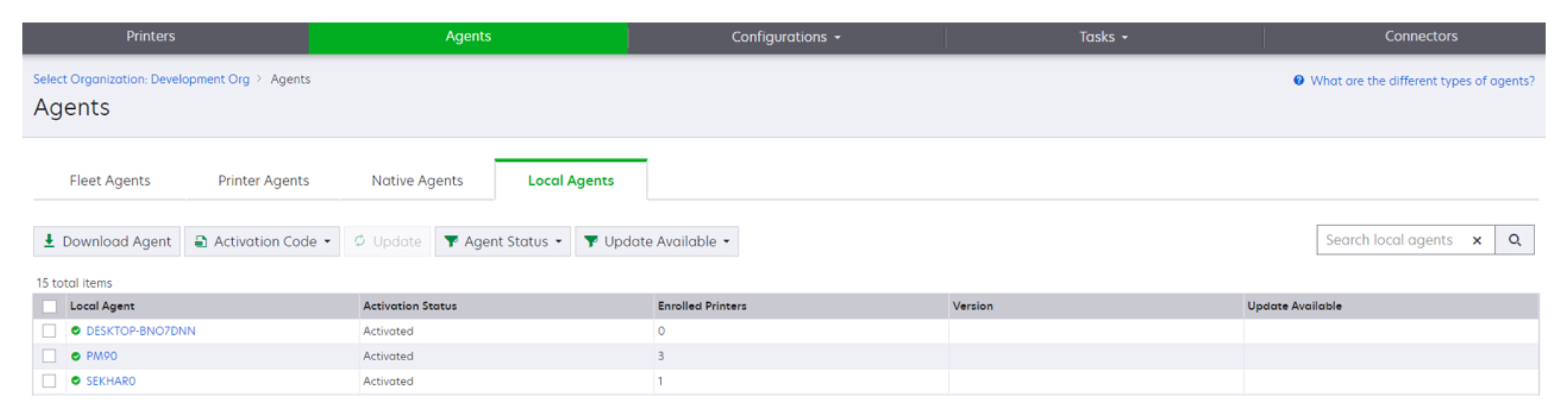Aprender sobre a guia Agents
A guia Agentes do portal Fleet Management permite gerenciar os agentes que você usa para descobrir e registrar impressoras no Lexmark Cloud Services.
A guia Agents tem três seções.
Printer Agents — Use esta seção para gerenciar os Printer Agents que são executados em suas impressoras.
Fleet Agents – use esta seção para gerenciar Fleet Agents que são executados em um servidor ou computador host.
Native Agents – use esta seção para gerenciar Native Agents.
Agentes Locais — Use esta seção para gerenciar os Agentes Locais.
Gestão da seção Printer Agents
Na página Web de Gestão de impressoras, selecione uma organização.
Clique em Agentes > Printer Agents.
Execute uma ou mais das seguintes opções:
Para editar as configurações do agente, selecione um agente e clique em Editar configurações.
Para atualizar o Printer Agent, selecione um agente e clique em Atualizar > Atualizar versão do agente.
Nota: Recomendamos utilizar a versão mais atual do Printer Agent para oferecer suporte a todos os recursos do Cloud Fleet Management.
Para atualizar as credenciais de administrador da impressora do agente, selecione um agente e clique em Atualizar > Atualizar credenciais de acesso do agente.
Notas:
Para baixar a Ferramenta de cadastramento da impressora, clique em Download de PET.
Para exibir agentes de impressora com um status específico, clique em Status do agente e selecione um filtro de status.
Para exibir os agentes de impressora que precisam de atualização de versão, clique em Atualização disponível > Sim.
Gestão da seção Fleet Agents
Na página Web de Gestão de impressoras, selecione uma organização.
Clique em Agentes > Fleet Agents.
Execute uma ou mais das seguintes opções:
Nota: Se nenhum agente estiver listado, crie um Fleet Agent. Para obter mais informações, consulte
Criar um Fleet Agent.
Para criar outro Fleet Agent, clique em Criar Fleet Agent.
Para alterar as configurações de um Fleet Agent, clique no nome do Fleet Agent.
Para atualizar o Fleet Agent no seu servidor, selecione um Fleet Agent e clique em Atualizar > Fleet Agent.
Para atualizar o Fleet Agent com as impressoras compatíveis mais recentes, selecione um Fleet Agent e clique em Atualizar > Biblioteca de suporte da impressora.
Para exibir Fleet Agents com um status específico, clique em Status do agente e selecione um filtro de status.
Para exibir Fleet Agents que precisam de atualização, clique em Atualização do agente > Sim.
Para exibir Fleet Agents que exigem atualização da biblioteca de impressoras compatíveis, clique em Atualização da biblioteca > Sim.
Gestão da seção Native Agents
No portal da Web Fleet Management, clique em Agents > Native Agents.
Execute uma ou mais das seguintes opções:
Para registrar uma impressora suportada com um código de inscrição gerado pela impressora, clique em Registro > Registrar impressora e digite o código de registro.
Para pré-cadastrar uma impressora com suporte, clique em Cadastramento > Pré-cadastrar > Pré-cadastrar impressoras.
Para visualizar o código de registro, clique em Cadastramento > Pré-cadastrar.
Nota: O Lexmark Cloud Services atribui um código de pré-registro para o seu parque de impressão.
Para atualizar as credenciais de administrador da impressora, selecione uma impressora e clique em Atualizar credenciais de acesso.
Para exibir Native Agents com um status específico, clique em Status do agente e, em seguida, selecione um filtro de status.
Gestão da seção Agentes Locais
No portal da Web Fleet Management, clique em Agentes > Agentes Locais.
Execute uma ou mais das seguintes opções:
Nota: Se nenhum agente local estiver listado, baixe, instale e o ative.
Para exibir o código de ativação, clique em Código de ativação > Gerar código de ativação.
Nota: Você pode definir o número de agentes que podem ser ativados por código.
Para filtrar os agentes locais com base em seus status, clique em Status do agente e selecione um status.
Para identificar os agentes locais que têm atualizações disponíveis, clique em Atualizações disponíveis > Sim.
Para atualizar um agente local, selecione o agente e clique em Atualizar.